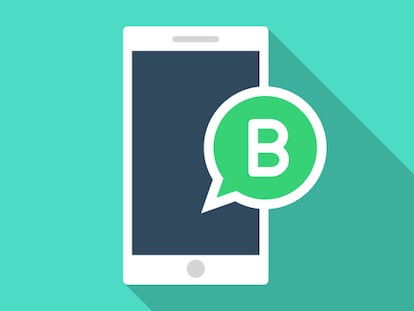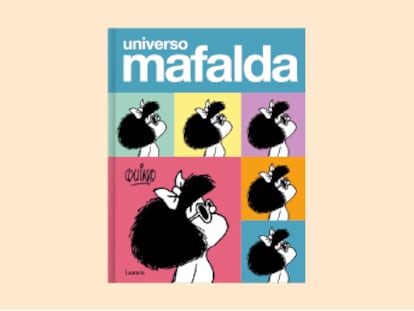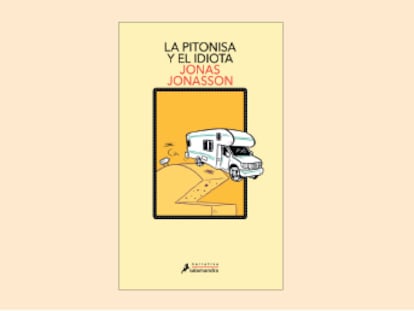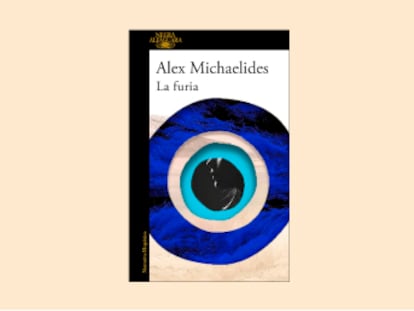Cómo aprovechar mejor Gmail y cuáles son sus alternativas
Con 3.900 millones de usuarios en el mundo, el correo electrónico de Google sigue ocupando un espacio respetado y privilegiado en el Olimpo de las plataformas

Gmail irrumpió en el mercado en 2009. El nuevo servicio llegaba con toda la fuerza de Google y ni Microsoft —con Hotmail desde 1996, ahora transformado en Outlook—, el líder absoluto del mercado del correo electrónico, le pudo plantar cara. Cuatro años después, Gmail ya era líder en número de usuarios: hoy ascienden a más de 1.800 millones de cuentas activas en todo el mundo. Pero el liderato de Google no ha evitado que también surjan nuevas opciones como Zoho o Proton para satisfacer a otros millones de usuarios que prefieren correos alternativos.
Pero más allá de qué plataforma tiene más usuarios, la conclusión es clara: el correo electrónico sigue ocupando un espacio respetado y privilegiado en el Olimpo de las plataformas a pesar del éxito de plataformas de mensajería instantánea como WhatsApp, WeChat o Telegram. En el 2020, el número de usuarios mundiales ascendió a 3.900 millones y está previsto que aumente a 4.480 millones en 2024, según datos y predicciones de la agencia especializada Branch. “El correo electrónico es el medio de comunicación digital preferido en entornos profesionales, por lo que la disponibilidad constante a través de este canal constituye una parte significativa de la autoestima profesional, lo cual puede experimentarse como un atributo positivo”, explica Jorge Franganillo, investigador, profesor y autor del libro Gestión de información personal (2018) que dedica unos capítulos a la utilización, ventajas, desventajas y valor del correo electrónico.
Cuatro trucos para optimizar Gmail
Todas las plataformas tienen algunas funciones que desconocemos y que, de haberlas aprendido antes, nos habrían ahorrado dolores de cabeza, tiempo y frustraciones. Gmail también tiene las suyas. Aquí algunas que quizás no conocías:
Enviar correos sin estar conectado a internet. Sí, es posible. Puede usar Gmail sin conexión para leer, responder y buscar mensajes de Gmail cuando no tenga conexión a internet. Todos los correos que escriba, archive, etiquete o elimine mientras no tenga conexión se enviarán o moverán cuando se conecte a internet. “Cuando habilitas Gmail sin conexión en un dispositivo, tus mensajes se sincronizan con el almacenamiento del navegador del ordenador que utilizas”, explican desde Google. Para activarlo, siga estas instrucciones:
- En la parte superior derecha, haga clic en el icono de Configuración.
- Vaya a la pestaña Sin conexión y marque la casilla Habilitar el correo sin conexión.
- Consejo: Junto a Ajustes de sincronización, indique los correos electrónicos de cuántos días quiere almacenar sin conexión.
- Diríjase a Seguridad e indique si quiere conservar los datos sin conexión en su dispositivo o eliminarlos.
- Haga clic en Guardar cambios.
Respuestas automáticas y rápidas. Si usted es de los que recibe muchos correos electrónicos, esta es la opción. Puede habilitar las respuestas automáticas, que permitirán a sus receptores saber que ya ha recibido el correo y que pronto responderá. Es también una estrategia muy efectiva para cuando quiere comunicar profesionalismo e inmediatez o para cuando se encuentra de vacaciones y no quiere que las demás personas piensen que simplemente no les respondió. Para activarlas, siga estas instrucciones:
- Haga clic en Configuración y luego en Ver todos los ajustes.
- Desplácese hacia abajo, hasta Respuesta automática, y seleccione Respuesta automática activada o Respuesta automática desactivada (si lo que quiere es desactivar esta función).
- Al activarla, debe indicar en qué fechas estará fuera y añadir un mensaje. A continuación, seleccione quién debe recibir la respuesta
- En la parte inferior, haga clic en Guardar cambios.
Etiquetas para organizar y estructurar su bandeja. Todos hemos sido víctimas —o culpables— de una bandeja de entrada desordenada. Miles de correos sin abrir, la carpeta de Spam a reventar, notificaciones innecesarias, información que se pierde entre otra información que interesa poco, más spam. Pero evitar todo esto es relativamente fácil. Gmail ha introducido una función llamada Etiquetas que sirve para clasificar sus correos por categorías. “Las etiquetas son una versión avanzada de las antiguas carpetas: puedes aplicar varias etiquetas a un correo electrónico y buscarlo posteriormente haciendo clic en cualquiera de ellas en el panel de la izquierda”, explican desde Google. Para activarlas, siga estas instrucciones:
- Primero, debe crear una etiqueta. Haz clic en Configuración.
- Haga clic en la pestaña Etiquetas.
- Haga clic en Nueva etiqueta.
- Dé un nombre a la etiqueta y haga clic en Crear.
- Ya creada la etiqueta, puede aplicarla a un correo electrónico. Diríjase a la bandeja de Entrada.
- En ella, marque las casillas situadas junto a los correos electrónicos a los que quiera aplicar una etiqueta.
- Haga clic en Etiquetas.
- Marque las casillas situadas junto a las etiquetas que quieras añadir y haga clic en Aplicar.
- Consejo: Las etiquetas pueden colorearse. Hágalo, le ayudará a organizarse mejor. En el panel de la izquierda, coloca el cursor sobre una etiqueta y haga clic en Más. Luego, coloque el cursor sobre Color de la etiqueta y elija uno. El cambio de color se aplica al instante a todos los correos electrónicos que tengan esa etiqueta.
Posponer correos, o jugar con el futuro. Puede que haya recibido un correo ahora, pero no tenga tiempo para verlo ni prestarle atención. Sin embargo, si lo deja pasar, olvidará que lo recibió y a lo mejor se esconda en su bandeja de entrada, aplastado por otros correos venideros. Gmail tiene una solución para esto. Puede posponer un correo electrónico recibido automáticamente y este desaparecerá de la bandeja. Una vez que llegue el momento indicado —el que elija—, recibirá un recordatorio sobre el correo. Para posponer correos, siga estas instrucciones:
- Coloque el cursor sobre un correo electrónico.
- En la parte derecha, haga clic en Posponer.
- En Posponer hasta, indique hasta cuándo quiere posponerlo. De este modo, el correo electrónico se pospone automáticamente y desaparece de la bandeja de entrada. Una vez que llegue el momento indicado, recibirá un recordatorio sobre el correo.
- Consejo: Para ver todos los correos que se han pospuesto, haga clic en Pospuestos, en la barra lateral izquierda.
Correo más allá de Gmail
Pero no todo es para todos. Gmail no gusta a todos los usuarios de correo electrónico y eso está bien porque existen alternativas modernas, útiles y accesibles para los “anti-Google”. Aquí le presentamos algunas:
Outlook
Es el principal competidor de Gmail. La plataforma de Microsoft ofrece servicios muy parecidos a los de su competencia. Su producto estrella es Outlook, la cuenta gratuita de correo electrónico que incluye un complemento de seguridad y antivirus, 15 gigas (GB) de almacenamiento, versiones para utilizarse en la web y en la aplicación para Android e iOS y permite 5 GB gratuitos de almacenamiento en OneDrive —la nube de Microsoft— así como la utilización de todos sus servicios de Office en versiones web.
Sus otros dos productos son Microsoft 365 Personal, con un coste de 69 euros al año, y Microsoft 365 Familia, con un coste de 99 euros al año. Ambas incluyen 1 terabyte (o TB, es decir, 1.000 GB) de almacenamiento, cifrado de mensajes, son libres de publicidad, dan la opción para tener nombres de dominio personalizados y el plan familiar permite hasta 6 cuentas registradas.
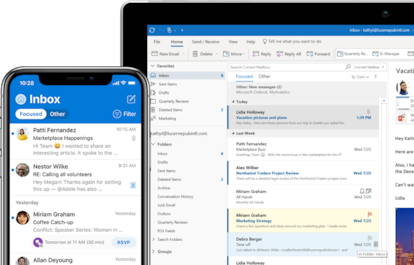
Yahoo
El correo de Yahoo es otro viejo conocido. Su servicio es gratuito y ofrece un espacio de almacenamiento mucho mayor al de su competencia: 1TB. Además, da la opción de poder enviar hasta 2GB de archivos por correo. Eso sí, verá publicidad siempre.
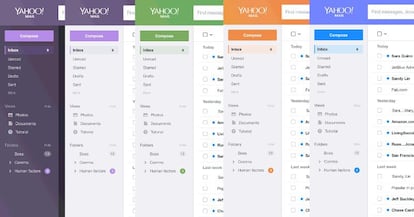
Zoho
Una alternativa un poco menos conocida que las anteriores pero con muchas funciones. Zoho Mail está orientada a las empresas, y cuenta con dos versiones. Eso sí, ninguna es gratuita. La opción Mail Lite ofrece un almacenamiento de 5GB por usuario con un coste de 0,9 euros al mes o de 10 GB por usuario con un coste de 1,13 euros al mes. La plataforma permite la transferencia de archivos de hasta 250 MB, tiene aplicaciones para móvil tanto Android como iOS y acceso a un calendario. Mail Premium es la otra versión. Ofrece todo lo de Mail Lite y un poco más. La versión prémium cuenta con 50GB de capacidad de almacenamiento, envío de archivos de hasta 1GB y sistema de copia de seguridad, con un coste es de 3,6 euros al mes por usuario.
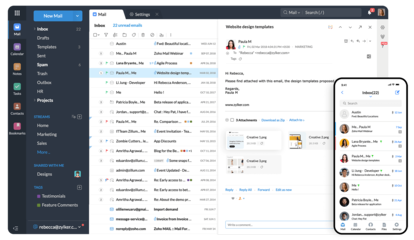
Proton
Esta alternativa de correo electrónico se ha vendido a sí misma como la opción más segura del mercado. El secreto está en su proceso de cifrado y encriptación de mensajes. Aunque cuenta con opciones muy limitadas de almacenamiento, la capacidad de gestionar, estructurar y organizar la plataforma compite con las innovadoras funciones de Gmail.
Además de la cuenta gratuita, Proton ofrece tres más. La cuenta Plus que cuesta cinco euros al mes e incluye 5 GB de almacenamiento, cinco direcciones de correo, opción para crear hasta 200 carpetas, un dominio personalizado y todas las funciones de seguridad de la plataforma. La siguiente opción, Professional, cuesta ocho euros al mes y su paquete incluye hasta 5.000 usuarios además de múltiples dominios personalizados. Finalmente, la tercera opción es Visionary con un coste de 30 euros mensuales, 20Gb de almacenamiento, 50 direcciones personalizadas y todos los servicios incluidos.
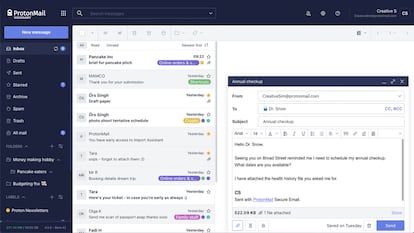
Puedes seguir a EL PAÍS TECNOLOGÍA en Facebook y Twitter o apuntarte aquí para recibir nuestra newsletter semanal.
Tu suscripción se está usando en otro dispositivo
¿Quieres añadir otro usuario a tu suscripción?
Si continúas leyendo en este dispositivo, no se podrá leer en el otro.
FlechaTu suscripción se está usando en otro dispositivo y solo puedes acceder a EL PAÍS desde un dispositivo a la vez.
Si quieres compartir tu cuenta, cambia tu suscripción a la modalidad Premium, así podrás añadir otro usuario. Cada uno accederá con su propia cuenta de email, lo que os permitirá personalizar vuestra experiencia en EL PAÍS.
En el caso de no saber quién está usando tu cuenta, te recomendamos cambiar tu contraseña aquí.
Si decides continuar compartiendo tu cuenta, este mensaje se mostrará en tu dispositivo y en el de la otra persona que está usando tu cuenta de forma indefinida, afectando a tu experiencia de lectura. Puedes consultar aquí los términos y condiciones de la suscripción digital.